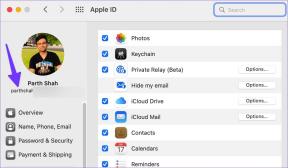วิธีลบเพลงที่ดาวน์โหลดจาก Apple Music บน iPhone
เบ็ดเตล็ด / / November 29, 2021
หนึ่งใน สิ่งที่ดีที่สุดเกี่ยวกับการสมัครสมาชิก Apple Music คือความสามารถในการดาวน์โหลดเพลงเพื่อฟังแบบออฟไลน์ ไม่เพียงแต่จะสะดวกสุด ๆ เท่านั้น แต่คุณยัง ประหยัดแบนด์วิดธ์มากมาย ในระยะยาว. แต่เมื่อคุณคุ้นเคยกับการดาวน์โหลดทั้งเพลย์ลิสต์และอัลบั้มแล้ว พื้นที่จัดเก็บของคุณจะหมดลงไม่ช้าก็เร็ว

ข้างต้นถือเป็นจริง โดยเฉพาะอย่างยิ่งถ้าคุณเคี้ยวรอบ an iPhone ที่มีพื้นที่เก็บข้อมูลน้อย จะเริ่มต้นด้วย. ดังนั้น หากคุณต้องการเพิ่มพื้นที่ว่าง ลองดูสองสามวิธีที่คุณสามารถใช้ลบเพลงที่ดาวน์โหลดจาก iPhone ของคุณอย่างง่ายดาย
1. ลบผ่านแอพเพลง
วิธีแรกในการลบแทร็กที่ดาวน์โหลดนั้นเกี่ยวข้องกับ โดยใช้แอพ Apple Music ตัวเอง. แต่แทนที่จะเสียเวลาไปกับการค้นหาเพลงที่ดาวน์โหลดผ่านแอป มีวิธีที่รวดเร็วกว่าในการทำสิ่งต่างๆ ให้เสร็จสิ้น
ขั้นตอนที่ 1: เปิดแอป Apple Music ขึ้นมาแล้วสลับไปที่แท็บคลัง จากนั้นแตะตัวเลือกที่มีข้อความว่า Downloaded Music


ขั้นตอนที่ 2: เฉพาะรายการที่ดาวน์โหลดเท่านั้นที่จะแสดงขึ้น ใช้ตัวกรองที่ด้านบนของหน้าจอเพื่อค้นหาเพลย์ลิสต์ อัลบั้ม หรือเพลงที่คุณต้องการลบ
เมื่อคุณทำเสร็จแล้ว การลบเพลย์ลิสต์ อัลบั้ม หรือแทร็กนั้นค่อนข้างง่าย ในการเริ่มต้น ให้แตะรายการค้างไว้สักครู่


ขั้นตอนที่ 3: คุณจะได้รับแจ้งด้วยเมนูป๊อปอัป แตะ Remove จากนั้นแตะ Remove Download (s)
บันทึก: หากคุณเลือกลบออกจากห้องสมุด เพลย์ลิสต์ อัลบั้ม หรือแทร็กจะถูกลบออกจากที่จัดเก็บในตัวเครื่องและนำออกจากห้องสมุดของคุณด้วย


หากคุณมีคลังเพลงขนาดใหญ่ที่ดาวน์โหลด ให้ใช้คุณสมบัติการค้นหาภายใน Apple Music เพื่อกรองรายการตามแทร็ก อัลบั้ม เพลย์ลิสต์ หรือศิลปิน
เพียงจำไว้ว่าผลการค้นหาจะมีทั้งรายการที่ดาวน์โหลดและไม่ได้ดาวน์โหลด การมีอยู่ของไอคอนรูปเมฆจะช่วยแยกความแตกต่างระหว่างรายการแรกและรายการหลัง
2. ลบผ่านแอพตั้งค่า
วิธีที่สองต้องการ ใช้แอพการตั้งค่า. สะดวกกว่าสิ่งที่คุณดำเนินการข้างต้นมาก เนื่องจากแอปการตั้งค่าจะจัดหมวดหมู่รายการที่ดาวน์โหลดทั้งหมดอย่างเรียบร้อยตามศิลปิน ซึ่งคุณสามารถเจาะลึกลงไปอีกตามอัลบั้มหรือแทร็กได้
ขนาดพื้นที่เก็บข้อมูลที่ใช้จะระบุไว้ข้างรายการทั้งหมด และช่วยให้คุณมีแนวคิดว่าจะลบอะไรเพื่อให้ประหยัดพื้นที่ได้มากที่สุด
ขั้นตอนที่ 1: เปิดแอปการตั้งค่าแล้วเลื่อนลงแล้วแตะเพลง ในหน้าจอถัดไป ให้แตะตัวเลือกเพลงที่ดาวน์โหลด


ขั้นตอนที่ 2: ตอนนี้คุณจะเห็นรายละเอียดของรายการที่ดาวน์โหลดโดยศิลปิน หากต้องการลบอัลบั้มหรือแทร็กทั้งหมดที่เกี่ยวข้องกับศิลปิน ให้ปัดรายการไปทางซ้าย แล้วแตะ ลบ
หรือคุณสามารถแตะที่ชื่อศิลปิน แล้วลบอัลบั้มและแทร็กที่เกี่ยวข้องทีละรายการ


นอกจากนี้ ให้แตะตัวเลือก แก้ไข ที่มุมบนขวาของหน้าจอ แล้วใช้ไอคอนสีแดงเพื่อลบหลายรายการอย่างรวดเร็ว ตรวจสอบให้แน่ใจว่าใช้ตัวบ่งชี้ขนาดที่เก็บข้อมูลเพื่อให้เกิดผลดีในขณะที่ลบเพลงที่ไม่ต้องการ
เคล็ดลับ: ต้องการลบเพลงที่ดาวน์โหลดทั้งหมดพร้อมกันหรือไม่ ปัดตัวเลือก เพลงทั้งหมด ที่ด้านบนของหน้าจอไปทางซ้าย แล้วแตะ ลบ
เคล็ดลับการจัดการพื้นที่เก็บข้อมูล
ตอนนี้คุณรู้วิธีลบเพลงที่ดาวน์โหลดจาก Apple Music อย่างง่ายดายแล้ว แต่มีการตั้งค่าสองสามอย่างใน iOS ที่คุณสามารถใช้ได้ ลดปริมาณการจัดเก็บ ถูกใช้โดยการดาวน์โหลดเพลงในตอนแรก ดังนั้น เรามาทบทวนกันสั้นๆ
1. เพิ่มประสิทธิภาพการจัดเก็บ
Optimize Storage คือฟังก์ชันการทำงานที่เมื่อเปิดใช้งาน จะลบเพลงที่ดาวน์โหลดที่คุณไม่ได้เล่นมาสักพักหนึ่งโดยอัตโนมัติเมื่อ iPhone ของคุณเริ่มมีพื้นที่เก็บข้อมูลไม่เพียงพอ
หากต้องการเข้าถึงการตั้งค่านี้ ให้แตะเพลงในแอปการตั้งค่า แล้วแตะปรับพื้นที่จัดเก็บข้อมูลให้เหมาะสม เปิดสวิตช์ข้าง Optimize Storage เพื่อเปิดใช้งาน


คุณยังสามารถใช้ระดับพื้นที่เก็บข้อมูลต่างๆ ที่แสดงในหน้าจอเพื่อระบุว่าคุณต้องการเก็บการดาวน์โหลดจำนวนหนึ่งไว้ตลอดเวลา
2. ดาวน์โหลดอัตโนมัติ
หากเปิดใช้งานการดาวน์โหลดเพลงอัตโนมัติ รายการใด ๆ ที่คุณเพิ่มลงในห้องสมุดของคุณ ดาวน์โหลดได้ทันที ซึ่งเห็นได้ชัดว่ามีบทบาทอย่างมากในการเติมที่เก็บข้อมูลบน iPhone ของคุณ หากต้องการปิดคุณสมบัตินี้ ให้แตะเพลงภายในแอปการตั้งค่า จากนั้นปิดสวิตช์ข้างการดาวน์โหลดอัตโนมัติ


ตอนนี้ขึ้นอยู่กับคุณแล้วว่าจะดาวน์โหลดอัลบั้มหรือแทร็กด้วยตนเองหากต้องการ เพียงแตะไอคอนรูปเมฆถัดจากรายการที่เพิ่มใหม่ภายในไลบรารีบนแอพ Apple Music เท่านี้คุณก็พร้อมแล้ว
จัดการที่เก็บข้อมูลของคุณ
การดาวน์โหลดแทร็กและอัลบั้มที่คุณชื่นชอบในเครื่องจะทำให้คุณรู้สึกปลอดภัยอย่างแท้จริง แต่การได้พื้นที่เก็บข้อมูลอันมีค่ากลับคืนมาบน iPhone ของคุณนั้นสำคัญมาก โดยเฉพาะ เมื่อพูดถึงการติดตั้งการอัปเดตระบบ. และตอนนี้คุณไม่รู้วิธีใดวิธีหนึ่ง แต่มี 2 วิธีในการทำเช่นนั้น
ถัดไป: เคยสงสัยหรือไม่ว่า Apple Music เทียบกับยักษ์ใหญ่ด้านการสตรีมเพลงอื่นๆ เช่น Spotify ได้อย่างไร คลิกลิงก์ด้านล่างเพื่ออ่านข้อมูลทั้งหมด